
Alternativ 1: PC-program
Förutom det faktum att skrivbordsversionen av Discord är mer funktionell och ger otillgänglig i mobilapplikationsverktygen för att interagera med servrar föredrar många att använda budbäraren via en dator. Låt oss därför prata om församlingen för PC först och främst, med tanke på alla tillgängliga metoder för att söka efter servrar.Metod 1: Inbjudan till åtkomst
Tyvärr, medan det inte finns någon speciell funktion i diskordet, vilket gör att du kan hitta en helt vilken server som helst med namnet eller ID, så används en inbjudningskort för att gå med. Om du vill hitta en server som är bekant för din vän, be honom att göra en länk speciellt för dig - det kan utnyttja följande instruktioner:
- Navigera till den önskade servern och klicka på namnet för att öppna kontrollmenyn.
- I det, hitta avsnittet "bjud in människor".
- Efter att ha klickat på det kommer ett litet fönster att visas, där du direkt kan bjuda in en vän. Bjud in kommer till honom i privata meddelanden.
- Det andra alternativet är att kopiera den genererade länken. Det är unikt och agerar ett tag. Serveradministratören kan när som helst visa listan över aktiva länkar och ta bort dem om det är nödvändigt.
- Denna länk kan dessutom konfigureras, eftersom den är initialt aktiv en dag och har ett obegränsat antal övergångar.
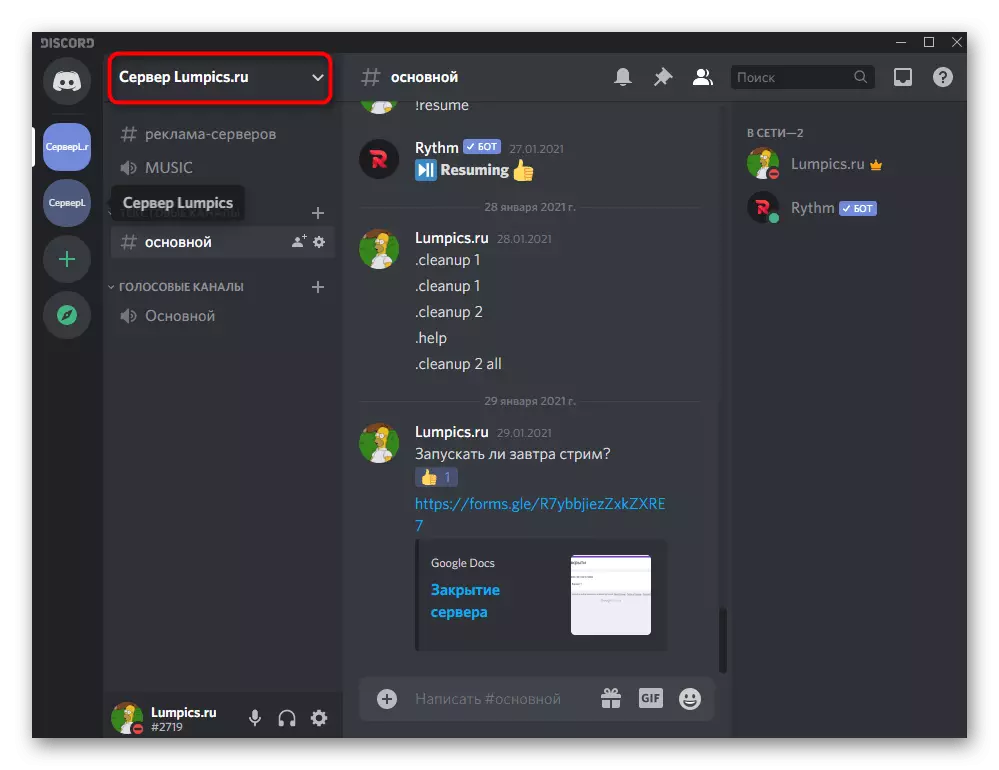
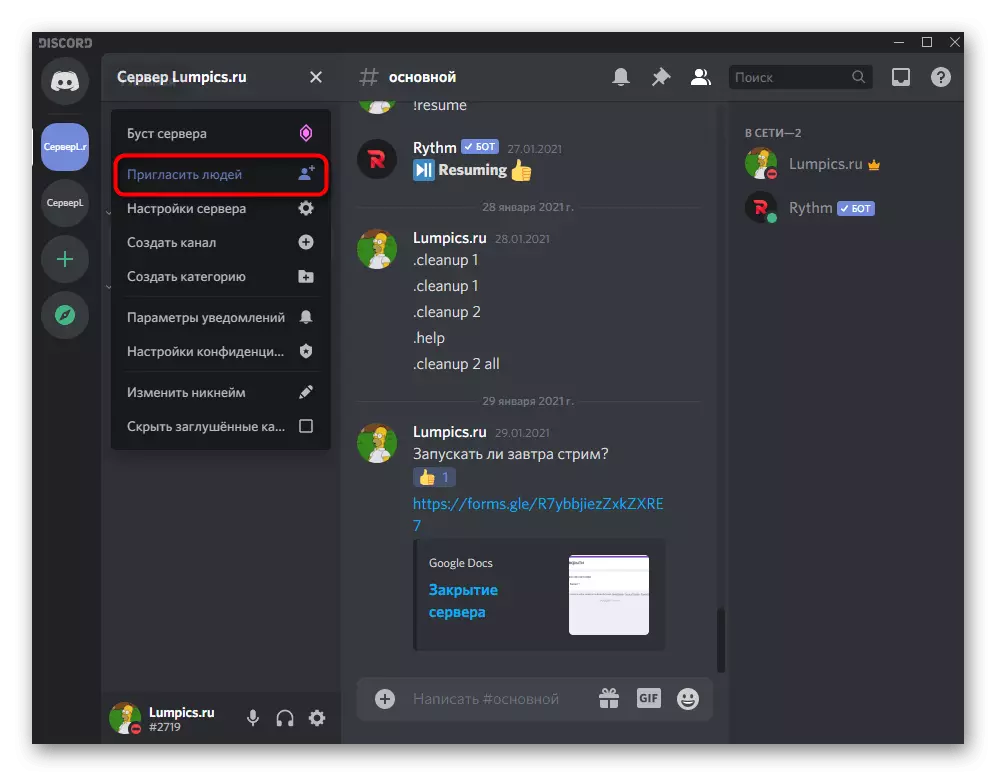
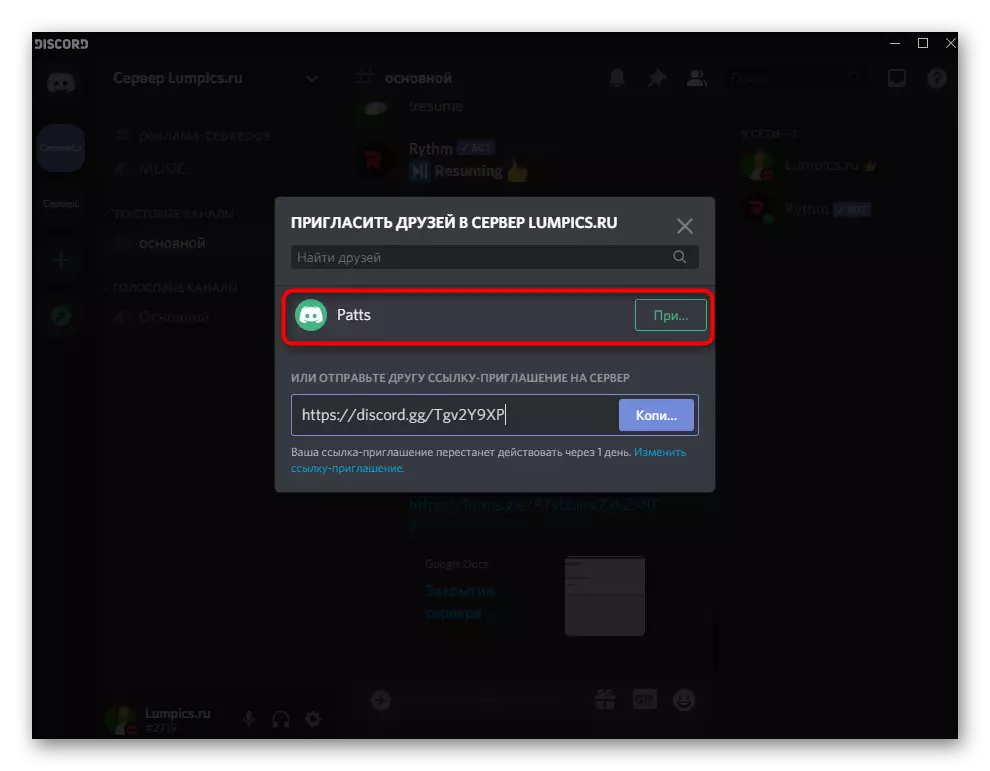

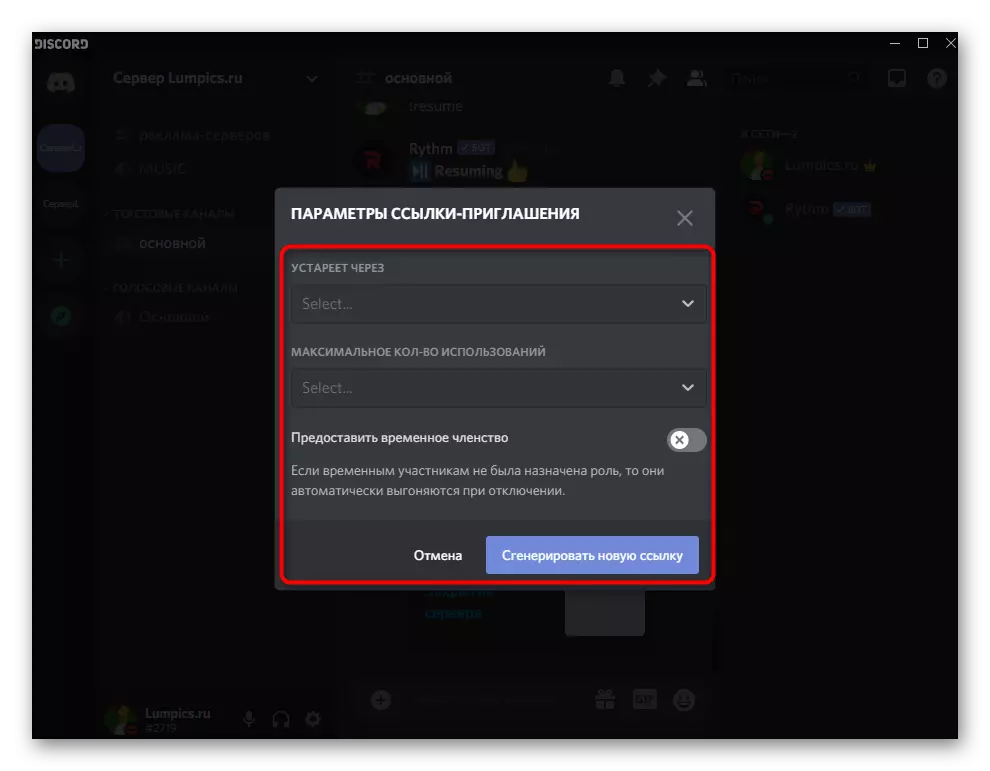
Vid mottagandet av länken, gå bara igenom den och bekräfta anslutningen till servern. Därefter kommer du att visas i listan över deltagare, du kommer att vara utrustad med standardrättigheter till administratören, och du kan besöka öppna kanaler.
Metod 2: Öppna samhällen Sök
Olika företag, mediaytor, spelutvecklare eller populära samhällen med egen server faller i en speciell sektion i diskordet, som används av användare att söka efter nytt och intressant innehåll. Om du bara bestämt dig för att hitta en server för intresse, dra nytta av det här avsnittet (i mobilapplikationen är det här avsnittet inte tillgängligt).
- Klicka på navigeringsknappen på den vänstra panelen där alla dina servrar visas.
- I ett nytt fönster är "Travel" -gemenskapen dividerat med ämnen, så du kan omedelbart välja lämpligt från listan.
- Kolla in de valda samhällena som direkt främjas av Discord. Dessa är vanligtvis de största av alla befintliga servrar med en stor livlig publik och hundratals kanaler.
- Med söksträngen kan du hitta servern på spelet, namnet på mediepersonen eller en annan begäran. I listan med resultaten, hitta den och välj.
- Läs den allmänna informationen från Skaparen och välj anslutningskanalen. Det finns fortfarande en funktion "Jag letar efter här", vilket gör att du kan visa kanaler utan att gå med i servern.
- Gå över intressanta sektioner och känna igen serverns struktur. Om du vill gå med, klicka på knappen "Gå med ...".
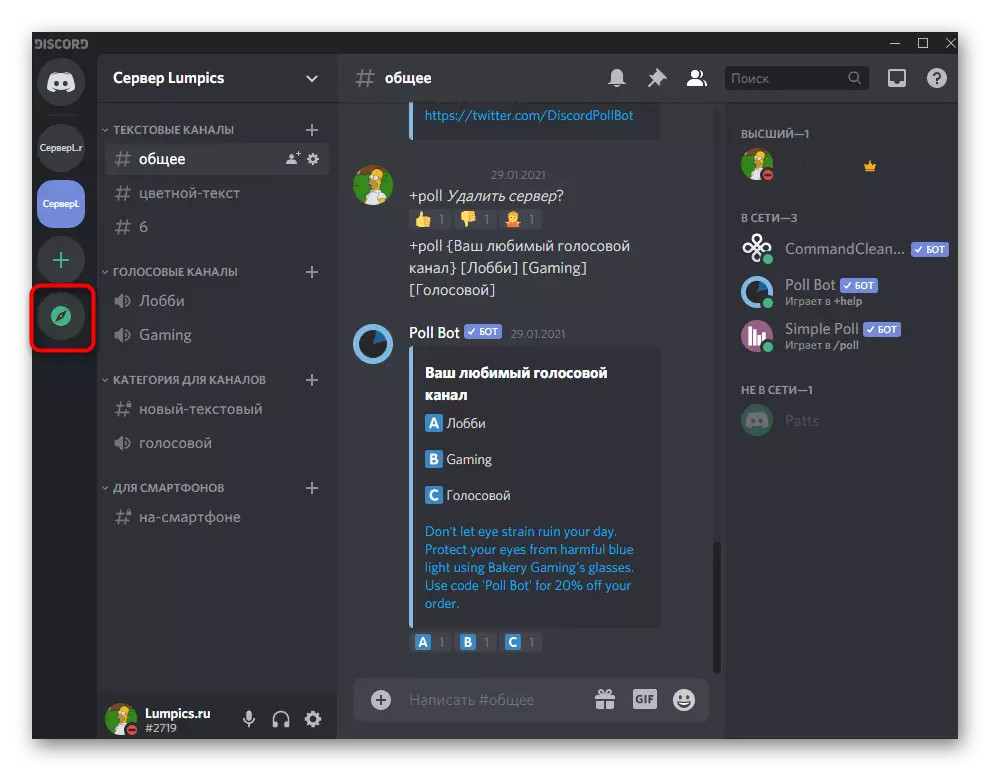
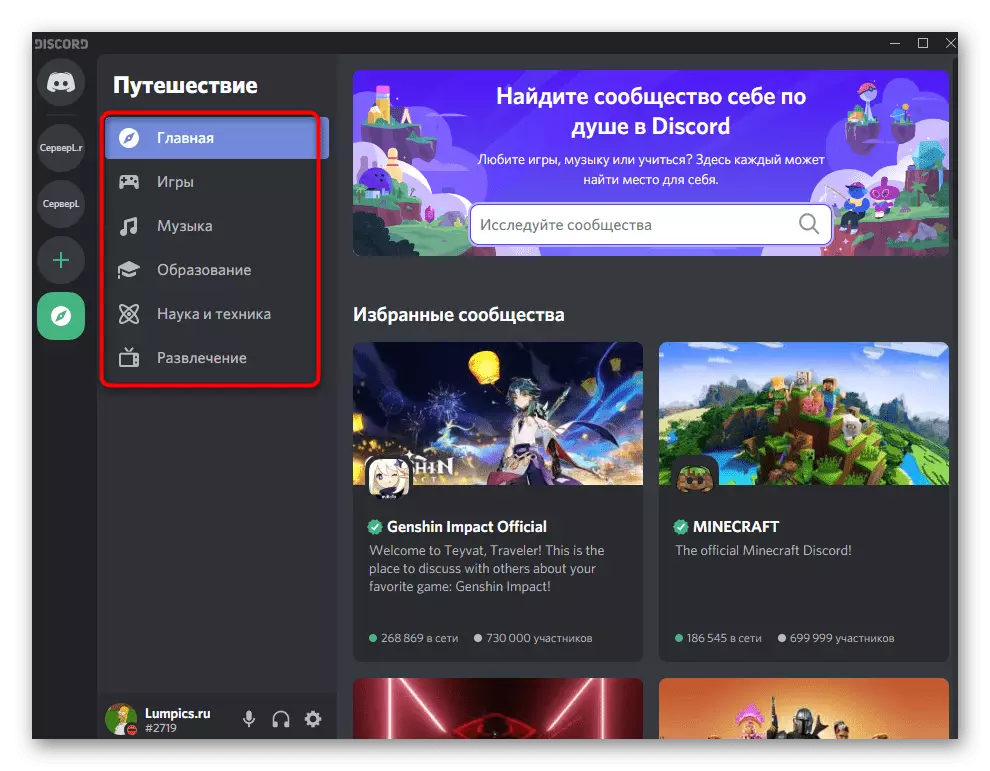


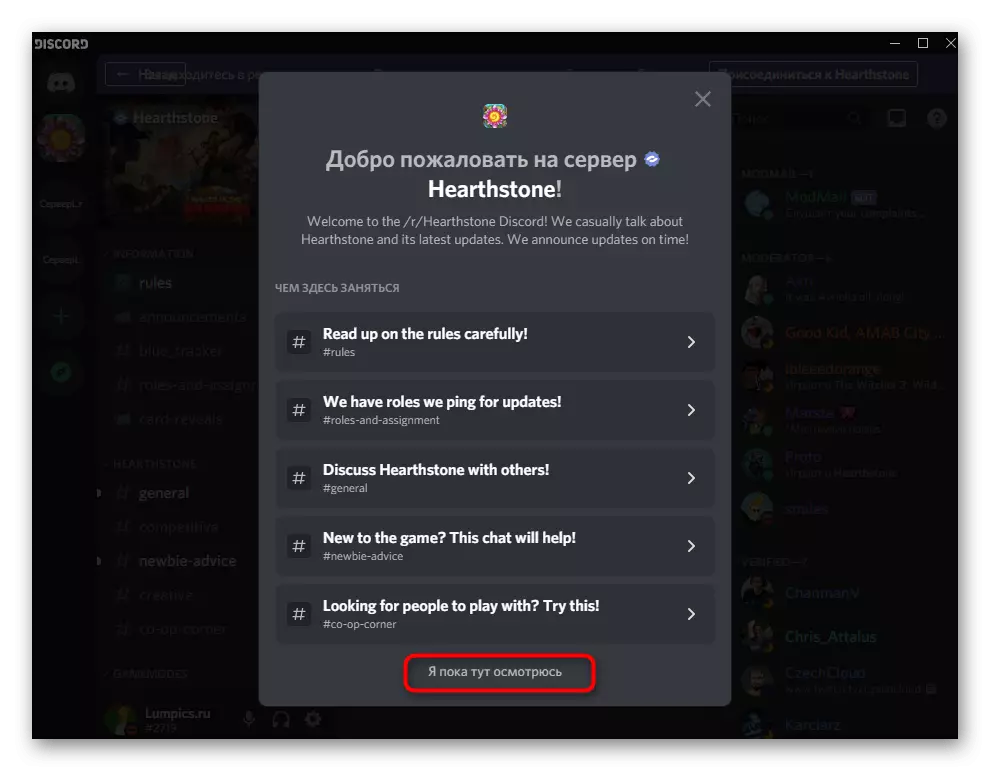

Metod 3: Platser för serverövervakning
På webben kan du hitta olika associerade med kassan, tematwebbplatser som övervakar servrar är öppna områden för att rymma bots. Bara en övervakningsfunktion och användbar om du vill hitta ett intressant projekt för dig själv, som inte ingår i listan över officiella samhällen. Comuniti ensam röster och lämnar recensioner som publiceras på webbplatsens servrar, drar dem till en vanlig topp eller endast i sina kategorier. Tänk på ett enkelt sökt exempel på en av dessa webbplatser.
Gå till Top.ggs hemsida
- Öppna sidan för webbplatsen med hjälp av vår länk och gå till avsnittet "Discord Servers".
- Ange specifikationen eller namnet på sökservern i sökningen eller använd divisionen per kategori.
- Sidan "TOP ROTED SERSERS" visar de mest tysta projekt som du kan läsa och gå med.
- Beskrivning Du hittar på sidan av servern själv, det finns också dess statistik, taggar och en lista över extra uttryckssymboler.
- Om du bestämmer dig för att gå med i en av servrarna, klicka på knappen "Gå med servern".
- När du automatiskt går till programmet, bekräfta anslutningen.
- Om det händer, gå till Discord via en ny flik i webbläsaren eller tillämpa webbversionen för godkännande.
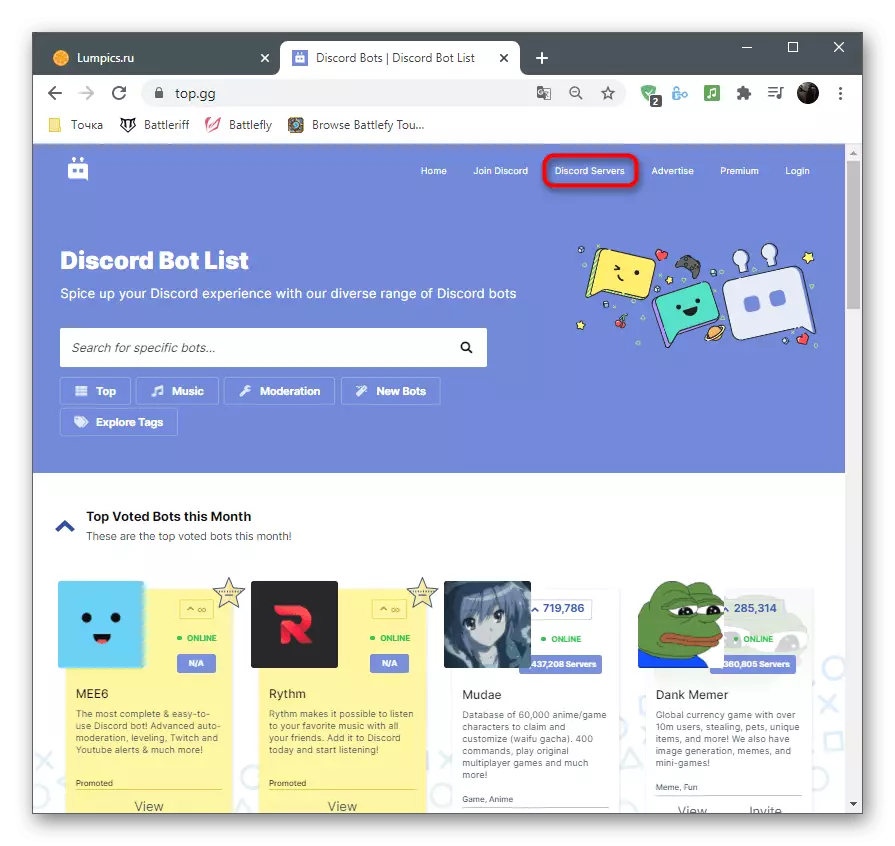
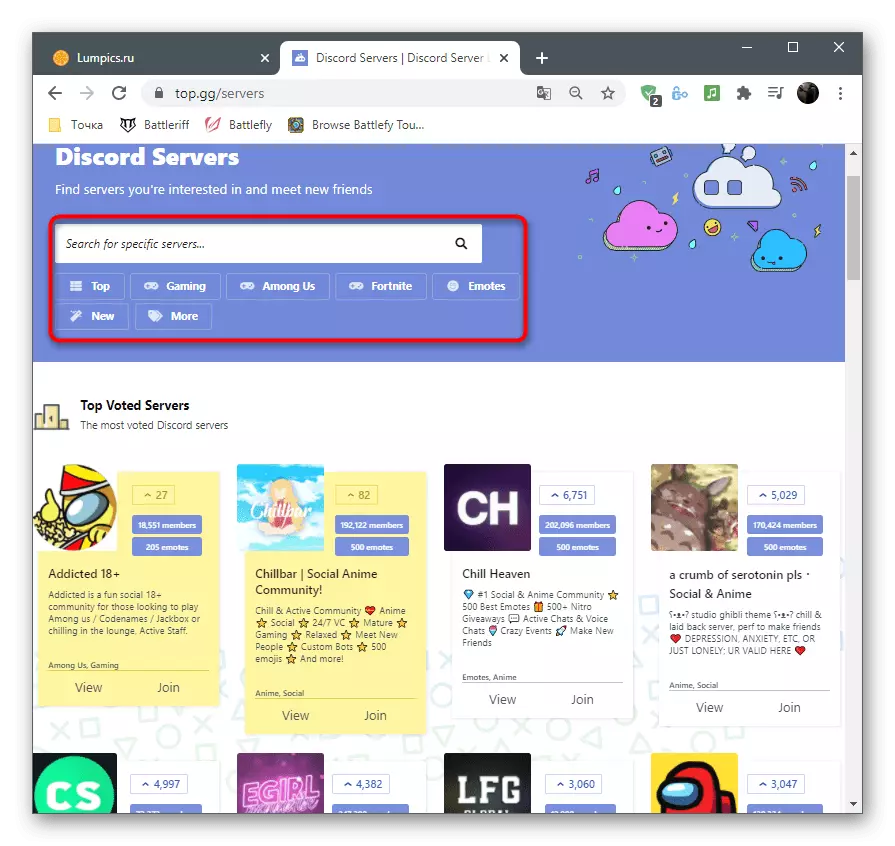
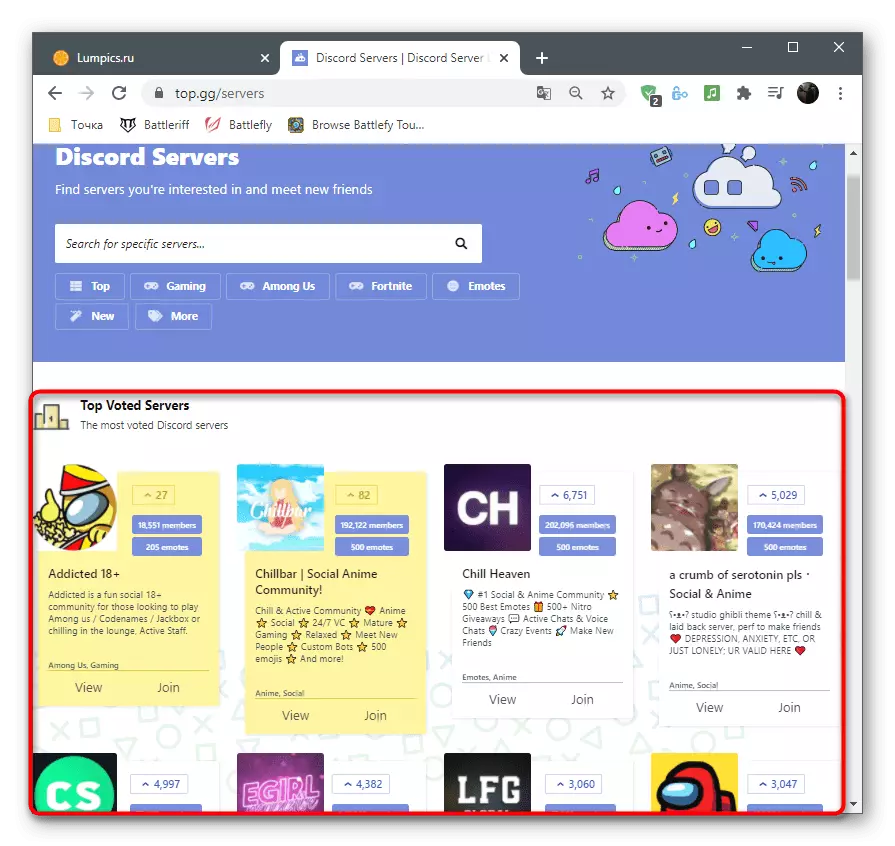


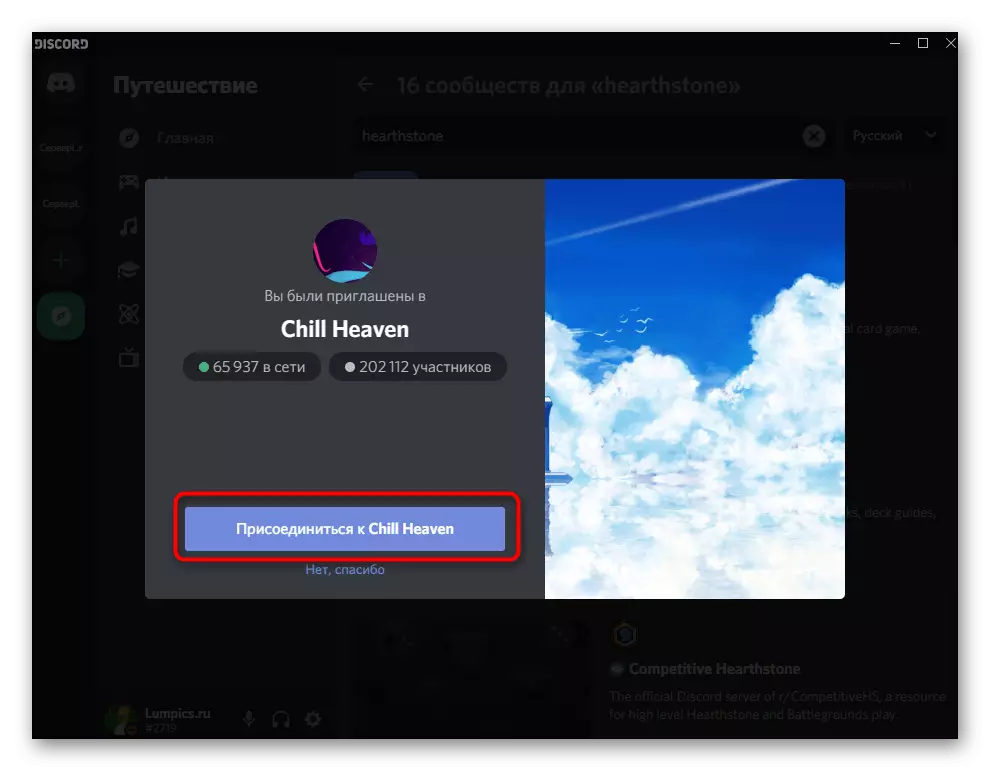

Det finns andra populära platser som är involverade i övervakningsservrar, spridningen av bots och olika uppgifter som är förknippade med denna budbärare. I en separat artikel om att lägga till bots, pratade vi om sådana Internet-sidor.
Läs mer: Populära platser för serverövervakning
Metod 4: Sök efter servrar i tillsats
Denna metod är endast lämplig i de situationer när du redan har ett visst antal servrar i din profil och du vill hitta ett specifikt kanalnamn eller namn eller namn. Följande funktion i fråga fungerar både för att söka efter vänner och servrar, interaktionen med vilken utfördes på det här kontot.
Till att börja med, var uppmärksam på panelen med alla aktiva servrar till vänster. Klicka på logotypen för att gå till en specifik server och bekanta dig med titeln eller innehållet. Om en sådan sökning inte passar dig, gå vidare.
- Klicka på "Hem" -knappen.
- Aktivera markören i fältet "Sök eller starta ett konversation".
- Börja ange kanalnamnet antingen Server och välj den högra från listan som visas.
- Du kommer omedelbart att omdirigeras till den önskade sidan och du kan börja prata eller bara se hur saker går på den här servern.
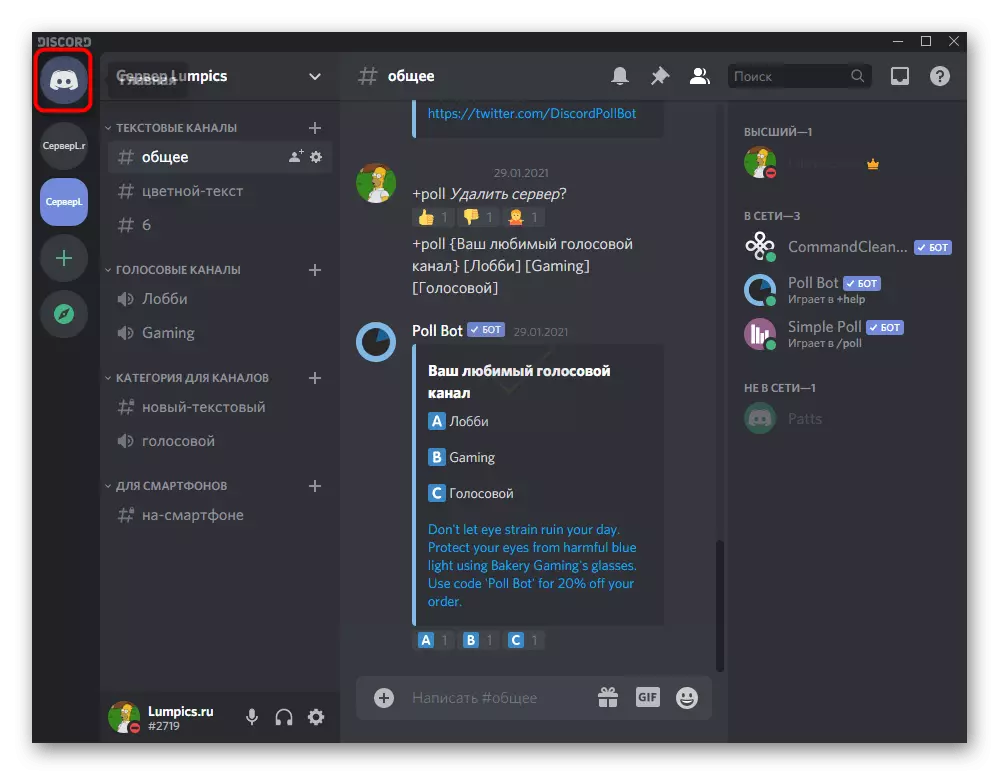


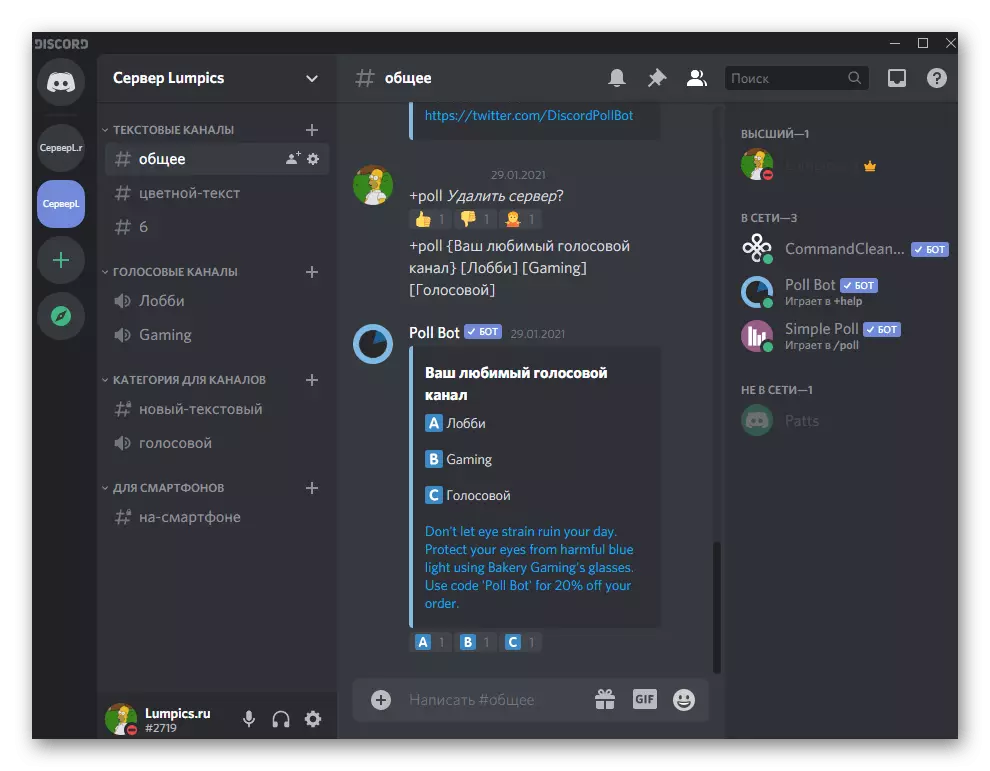
Metod 5: Kopiera server-ID
Artikelavsnittet kommer att slutföra den metod som uteslutande utformats för utvecklare eller ägare av sina egna platser, som de producerar integrationen av den skapade servern. Det är känt att varje server är tilldelad sitt ID - det brukar användas för att skapa en inbjudningswidget och andra ändamål när de utvecklas. Om du vill få ett ID, interagera med PC-programmet, följ dessa åtgärder:
- Navigera till servern och klicka på namnet för att visa åtgärdsmenyn.
- Öppna sektionen Inställningar.
- Hitta det kategorin "widget" och klicka på sitt namn.
- På fältet "Server ID" ser du sitt unika nummer och kan kopiera för ytterligare användning för egna ändamål.
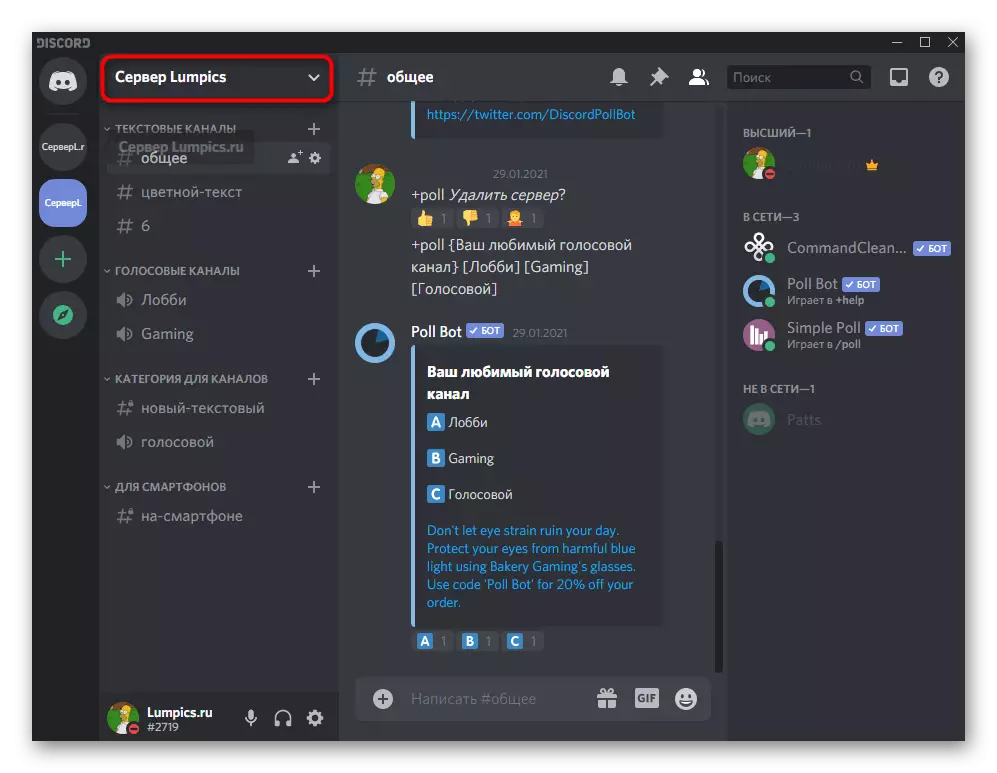
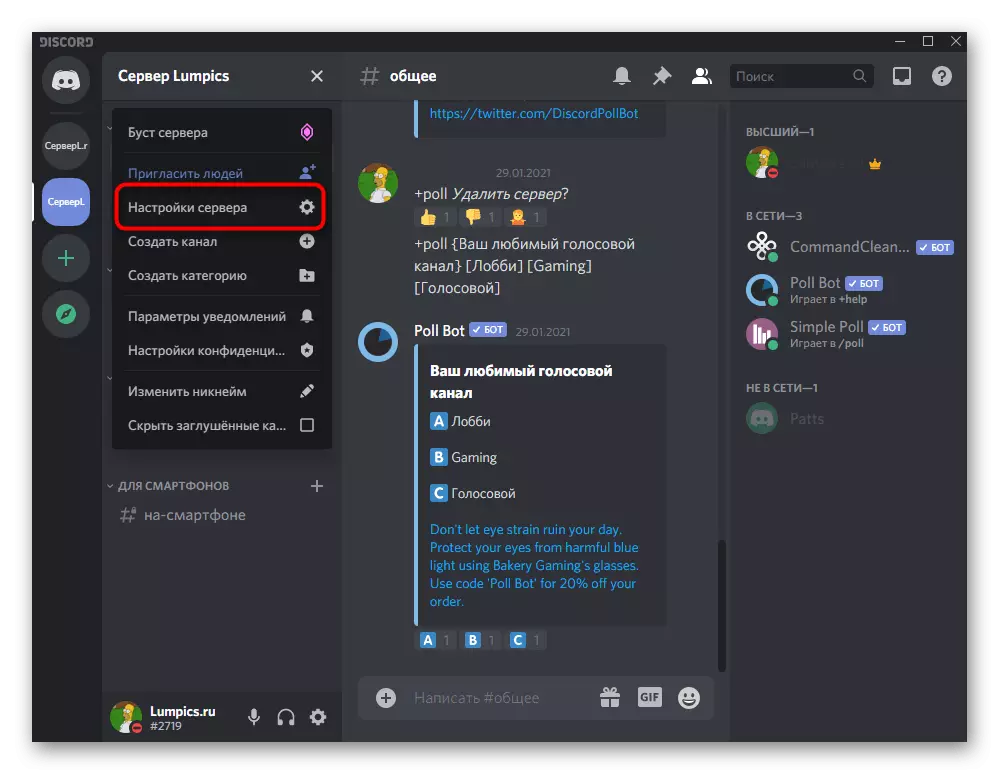
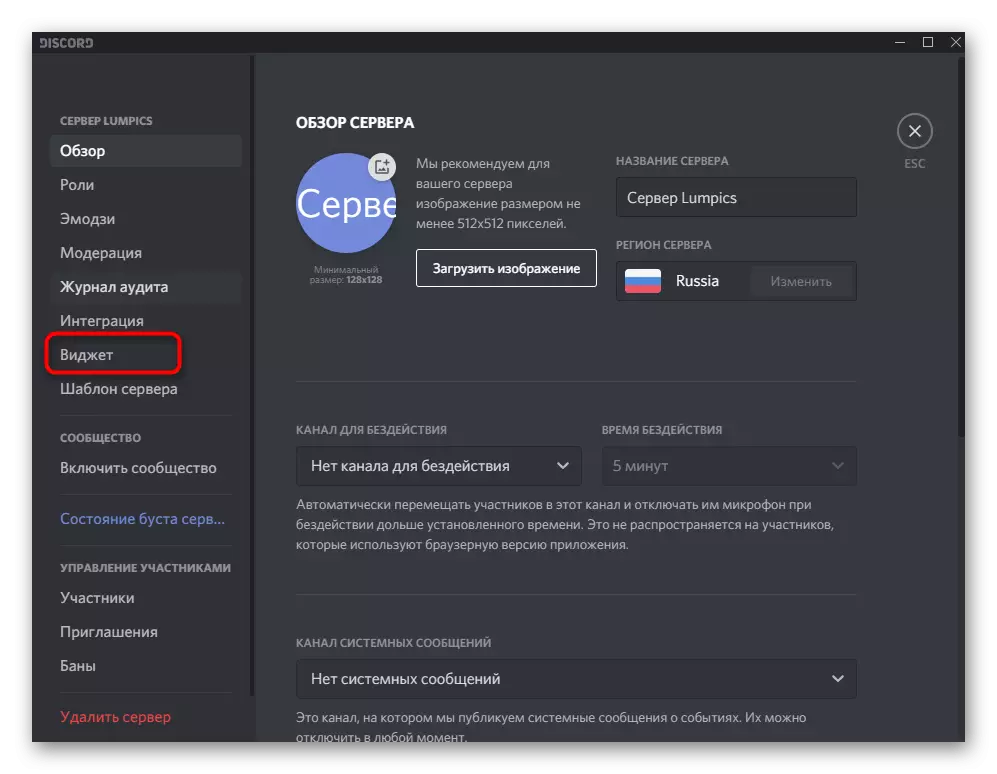
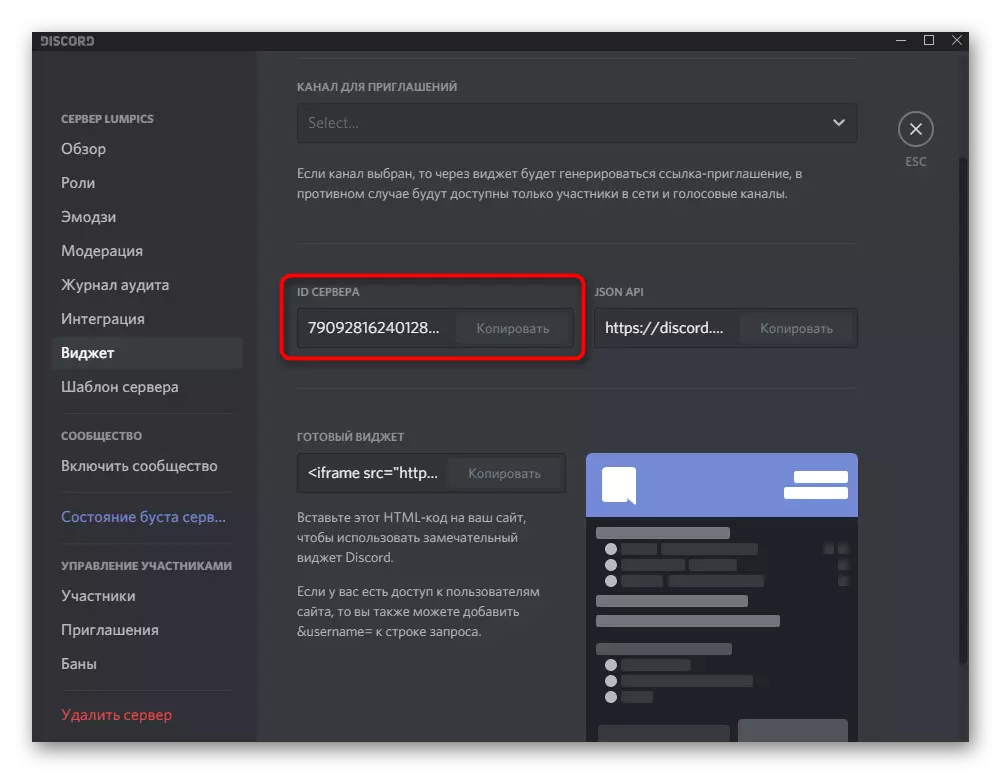
Alternativ 2: Mobil applikation
Ägarna av mobila applikationer kan också behöva söka efter servern. Metoderna skiljer sig från de som vi pratat ovan är inte bara funktionellt, men också platsen för knapparna i den grafiska menyn. Vi rekommenderar dig att noga läsa var och en av dem och välj den optimala.Metod 1: Inbjudan till åtkomst
Vi kommer att analysera inte bara skapandet av en inbjudan att ansluta sig till, men också att dra nytta av att bli medlem i samhället. Det första steget måste göras av användaren som redan är på servern och vill dela den med sin vän.
- Genom panelen till vänster öppnar du servern och klickar på knappen "Bjud in deltagare".
- Använd sökandet efter vänner och "Bjud in" -knapparna, skicka en direktlänk till privata meddelanden.
- Istället kan du kopiera den skapade länken, göra den obefintlig och klicka på "Dela länken".
- Om du använder en budbärare eller liknande kommunikationsprogram, när du klickar på Dela, kan du välja det optimala alternativet att skicka en länk i listan över tillgängliga program.
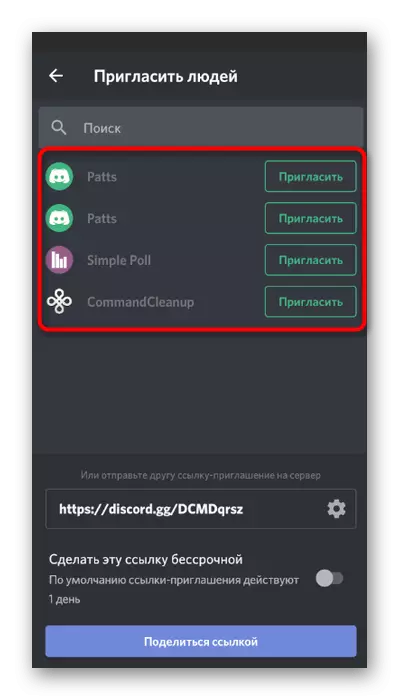
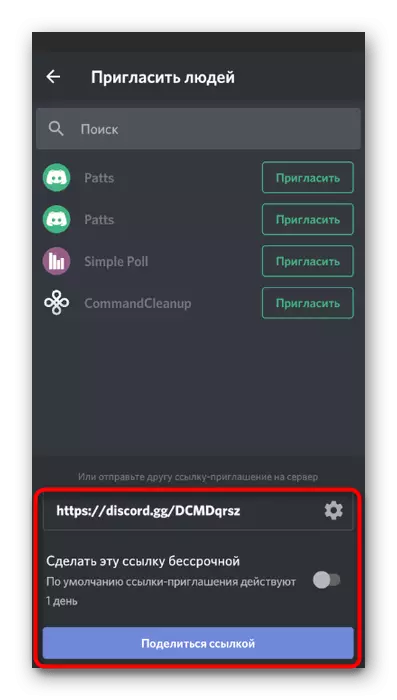

Nu är det nödvändigt att vännen själv ansluter servern på den resulterande länken. Om en direkt övergång eller knapp i privata meddelanden inte fungerar, kopiera länken helt och följ dessa steg:
- På den vänstra rutan klickar du på knappen i form av ett plus ansvarigt för att lägga till en server.
- Från listan som visas väljer du alternativet "Join Server".
- Sätt in inbjudningskopplingen till ett speciellt utsett fält och bekräfta åtgärden.
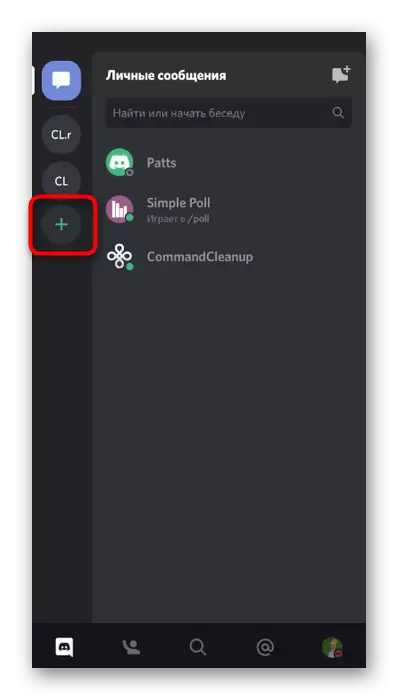

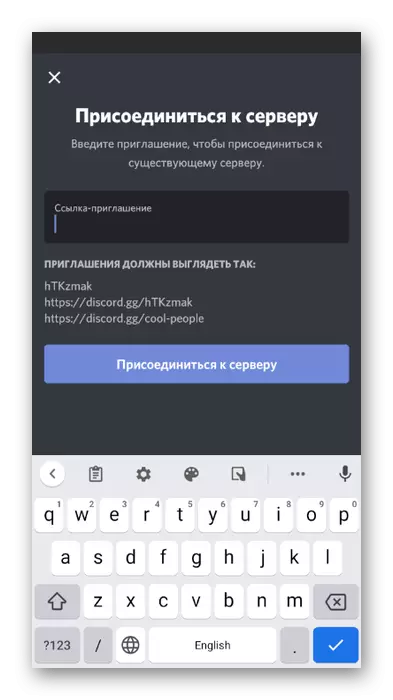
Metod 2: Platser för serverövervakning
I den 3 föregående metoden har vi redan pratat om öppna områden som är utformade för att övervaka servrar. Anvisningarna som anges i den är relevanta för mobila applikationer, den enda skillnaden är att använda den mobila versionen av webbläsaren, något ändra gränssnittet på webbplatser.
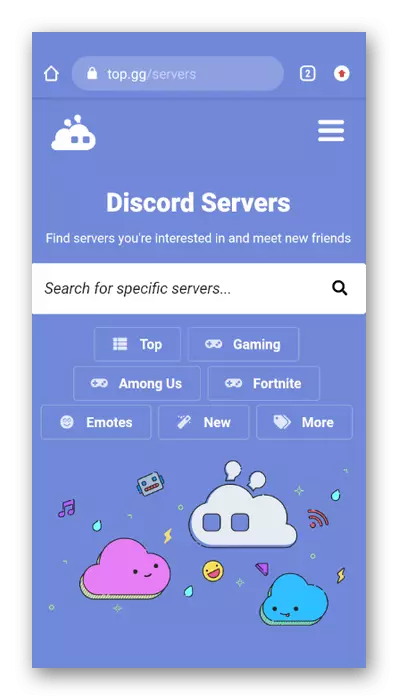
Metod 3: Serversökning tillagt
Om du har många tillagda servrar och det är omöjligt att hitta den obligatoriska till vänster, inklusive på avataren, använd den inbyggda sökfunktionen, som visar kanalerna på den angivna servern, så att du omedelbart kan gå till dem och börja kommunicerar.
- På panelen nedan klickar du på knappen med förstoringsglaset för att öppna söksträngen.
- Tryck på fältet "Var ska du gå?" För att aktivera den.
- Ange serverns namn och kolla in erbjudandena. Till vänster visar namnen på kanalerna och rätten till servern som motsvarar begäran. Välj den kanal som du vill ansluta.
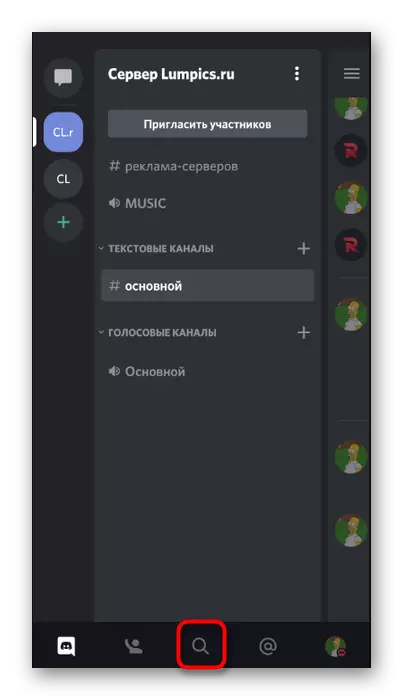
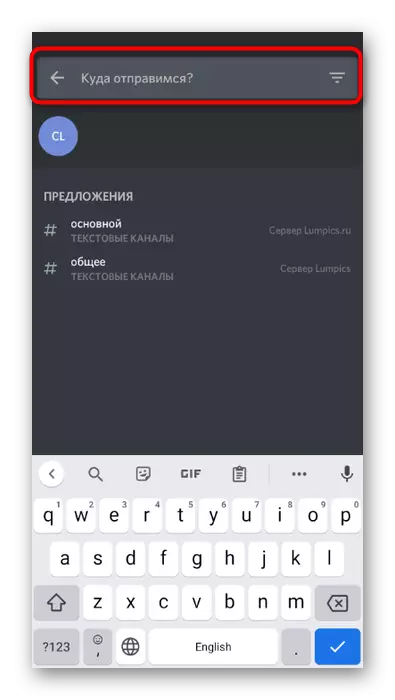

Metod 4: Kopiera server-ID
Denna metod är utformad för utvecklare och skapare av widgeten på sin server, som ännu inte kan arbeta på datorn, men vill kopiera ID för personligt bruk.
- Öppna din server och tryck på namnet för att öppna åtgärdsmenyn.
- Klicka på "Kopiera ID" i listan.
- Du kommer att bli underrättad om att ID kopieras till Urklipp, vilket innebär att det kan sättas in i något textinmatningsfält för att se siffrorna och lägga till dem i koden eller framåt till en annan person.



